- Автор Lauren Nevill [email protected].
- Public 2024-01-11 01:07.
- Соңғы өзгертілген 2025-01-23 15:21.
Көптеген бағдарламалар Интернетке кіру үшін порттарды ашуды қажет етеді. Мұны абайлап жасау керек, өйткені порттар дұрыс ашылмаған жағдайда, жалған бағдарламалар мен вирустар сіздің компьютеріңізге кіре алады.

Қажетті
- - маршрутизатор немесе маршрутизатор, оның модель атауы;
- - желідегі маршрутизатордың мекен-жайы;
- - маршрутизатордың веб-интерфейсін енгізу үшін логин мен пароль;
- - Интернетке қол жетімділік;
- - порттардың ауқымын немесе порттардың тізімін ашқыңыз келетін бағдарлама.
Нұсқаулық
1-қадам
Егер сіз порттардың ауқымын ашқыңыз келсе, алдымен маршрутизатор моделінің нақты атауын білуіңіз керек. Оны маршрутизатордың өзінен көруге болады, артқы панельде әдетте өндірушінің, модельдің, серияның атауы көрсетіледі. Сондай-ақ, маршрутизатордың атауын құрылғыдан немесе пайдалану нұсқаулығынан білуге болады.

2-қадам
Браузерді ашып, маршрутизатордың мекен-жайын мекен-жай жолына енгізіңіз. Маршрутизатордың стандартты желілік мекен-жайы - 192.168.1.1. Осы мекен-жайды енгізіп, Enter пернесін басқан кезде құрылғының веб-интерфейсін енгізуге арналған парақ жүктелуі керек, оған кіру туралы ақпаратты енгізу керек: пайдаланушы аты мен пароль. Әдепкі бойынша логин: admin, пароль: admin.
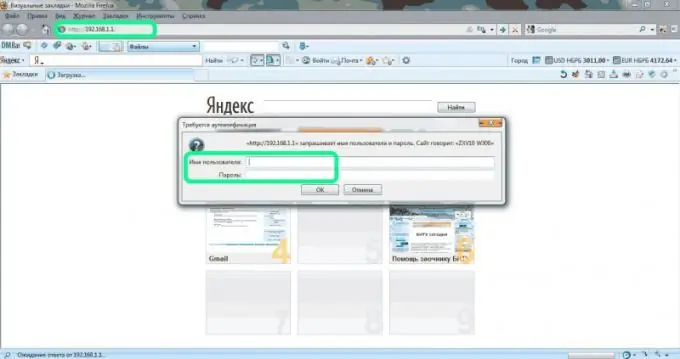
3-қадам
Жаңа қойындыда PortForward.com сайтына өтіңіз. Жоғарғы мәзірден Маршрутизаторлар тармағын таңдап, ашылмалы тізімнен бірінші бағыттауыш портын таңдаңыз және оған өтіңіз. Сайттың сол жағында модельді іздеу терезесіндегі мәзірдің астында алдымен модеміңіздің компаниясын таңдап, содан кейін оның моделін таңдап, Іздеу батырмасын басыңыз.
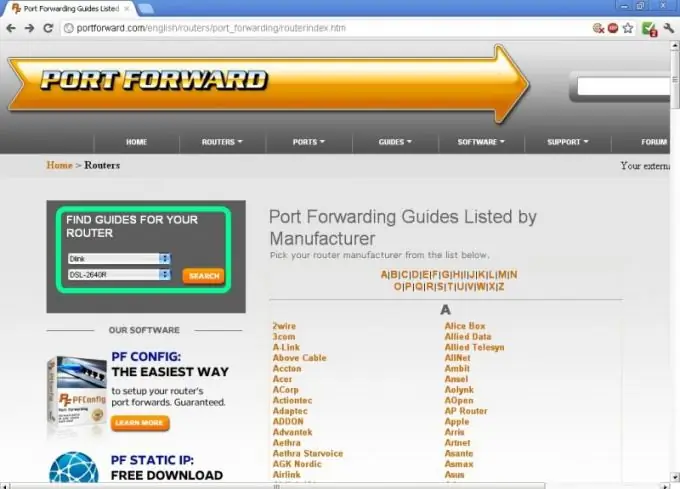
4-қадам
Сондай-ақ, маршрутизатордың атын сайттың оң жағындағы тізімнен таңдауға болады. Компанияны таңдағаннан кейін сізден маршрутизатор моделін көрсету сұралады.
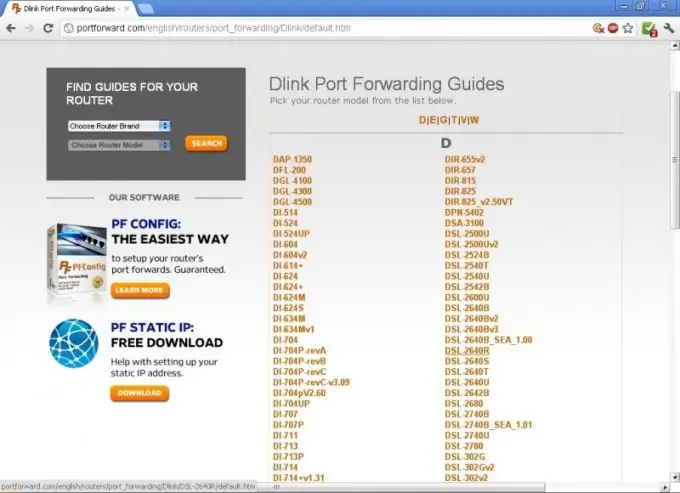
5-қадам
Маршрутизаторды таңдағаннан кейін, қай бағдарлама үшін порт ауқымын ашқыңыз келетінін көрсетуіңіз керек. Оны бағдарламалар тізімінен тауып, сілтемеге өтіңіз. Егер сіз жай ғана порттардың ауқымын ашқыңыз келсе, сізге бірнеше портты бірден ашуға болатын бағдарламаны таңдауыңыз керек. Мысалы, Battlefield 2 ойынын таңдаңыз.
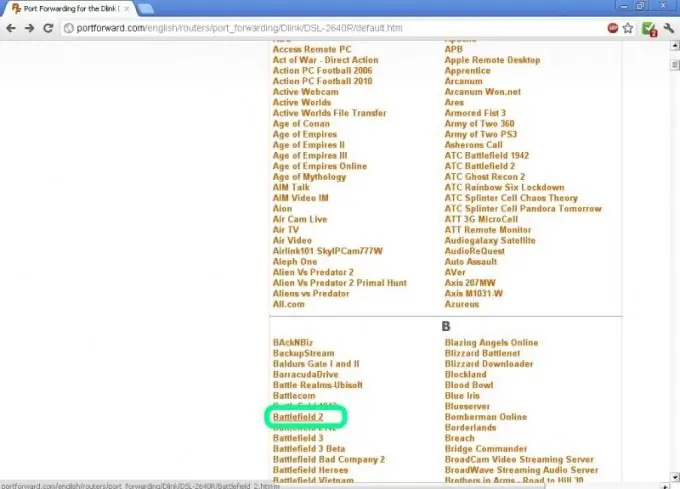
6-қадам
Маршрутизатордың веб-интерфейсі арқылы порт ауқымын ашу үшін веб-сайттағы нұсқауларды орындаңыз. Publick Start Port және Publick End Port элементтеріне ерекше назар аударыңыз. Бірінші жолда сіз порт ауқымының басын, екіншісінде соңын көрсетуіңіз керек.
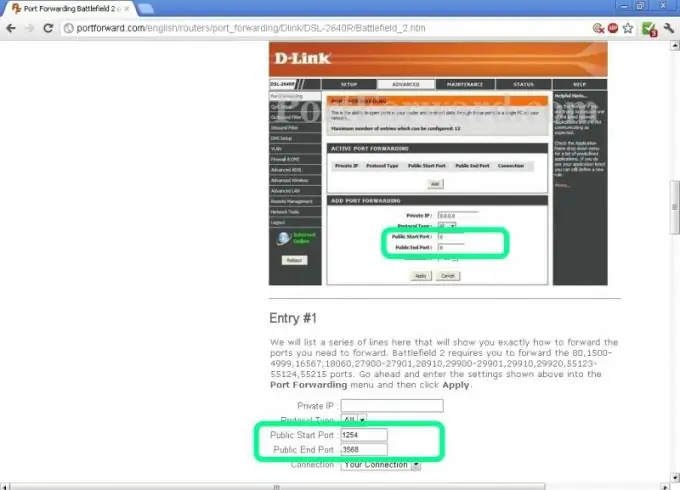
7-қадам
Егер сізде ағылшын тілін түсіну қиын болса, біздің онлайн аударма қызметін пайдаланыңыз. Нұсқаулықтың мекен-жайын көшіріп, сілтемені аударма терезесіне қойыңыз. Enter пернесін басыңыз. Аудармашы парақты аударады және сіз нұсқауларды түсінесіз.






